Kimi K2 大语言模型技术特性与应用实践分析
前言
Kimi K2 作为一款备受瞩目的大语言模型,自 2025 年 7 月 11 日发布以来,迅速在大模型领域掀起波澜。它采用 MoE(混合专家)架构,总参数达到 1 万亿,却通过巧妙设计,将每次推理的激活参数控制在仅 32B ,有效平衡了模型性能与计算成本。在训练过程中,创新性地运用 MuonClip 优化器,成功实现 15.5T tokens 的稳定训练,突破了大模型训练中梯度爆炸等难题。

从实际能力表现看,Kimi K2 在代码生成、Agent 任务以及数学推理等核心领域成绩斐然,在多项权威测试榜单中名列前茅,超越众多同类开源模型。不仅如此,其开源策略十分友好,发布当日便开源了 Base 和 Instruct 两个版本,吸引了包括 OpenRouter、VS Code、金山云等在内的 32 家企业竞相接入,为开发者和企业带来了全新的选择和机遇。接下来,我们将深入探讨 Kimi K2 模型的调用方法,帮助大家快速上手这一强大工具。
体验以及使用kimi k2模型
点击https://console.lanyun.net/#/register?promoterCode=0131进入到蓝耘官网进行注册
输入相关信息即可注册成功
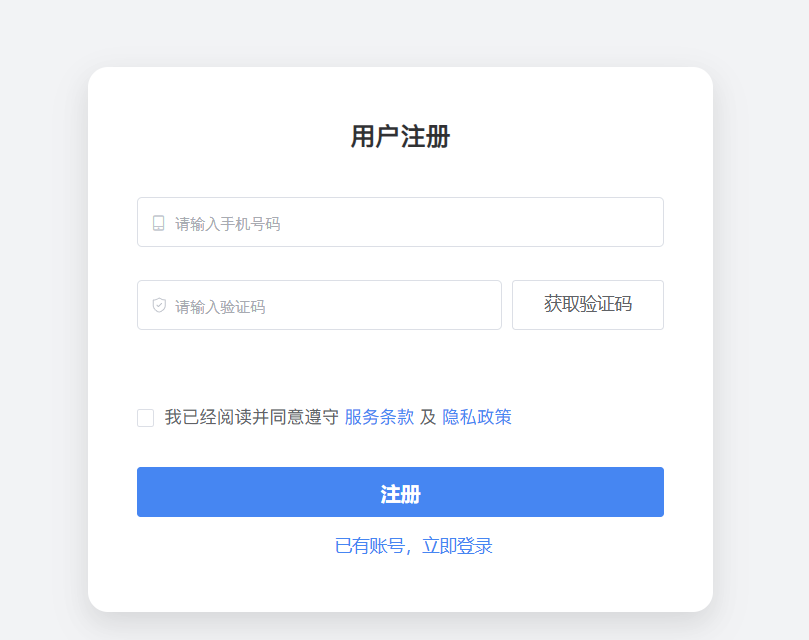
进入到官网主界面,我们点击上方导航栏中的MaaS平台,进入到MaaS平台界面映入眼帘的就是Kimi-K2模型
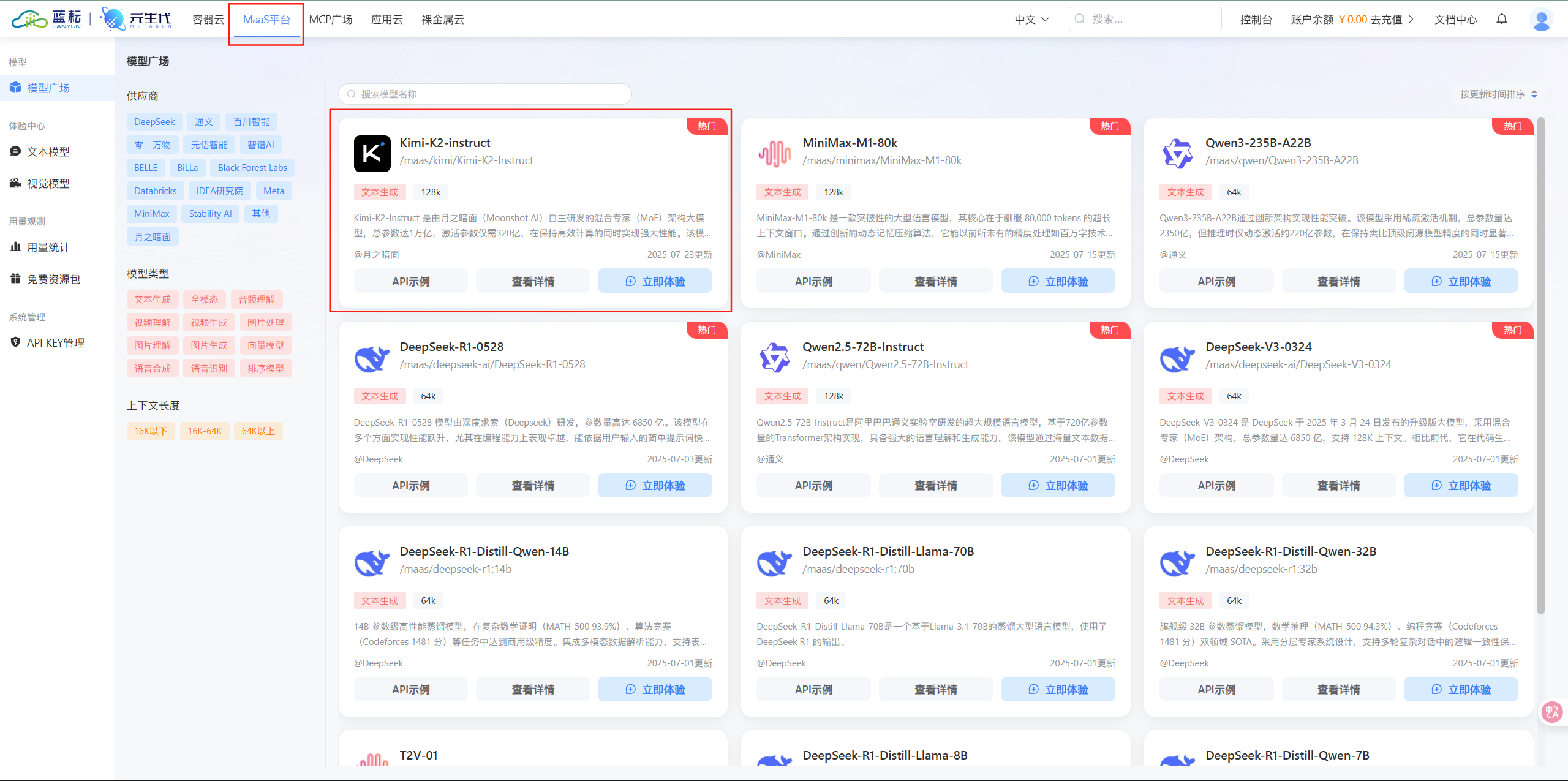
点击Kimi-K2模型可以看到模型相关的信息
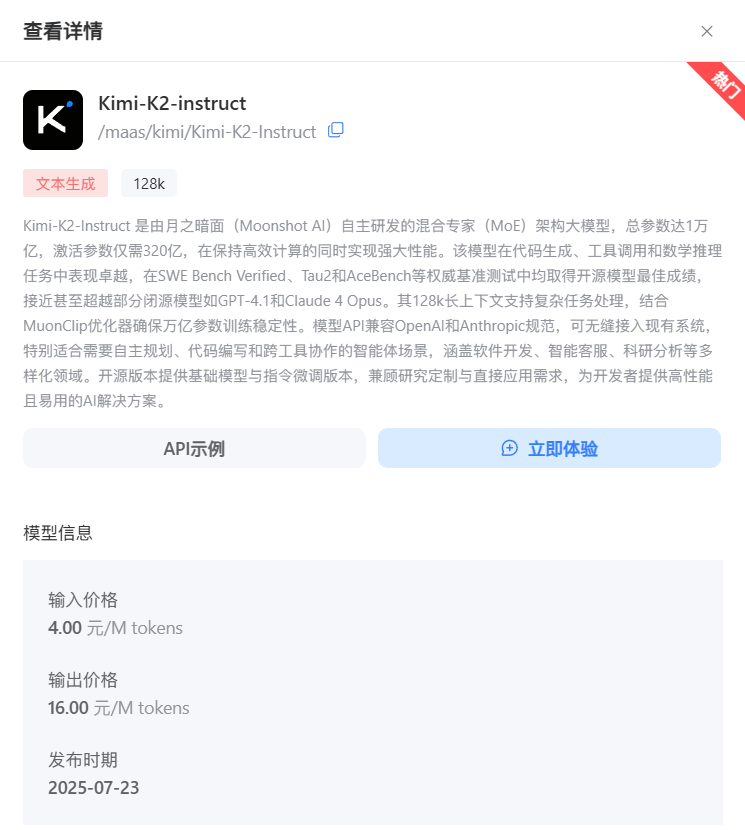
因为Kimi-K2在代码生成方面能力特别的强大,我们这里点击立即体验即可在线进行体验
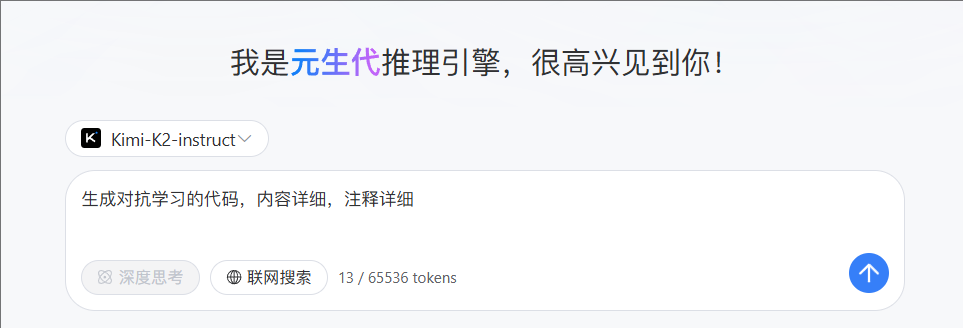
效果如下:
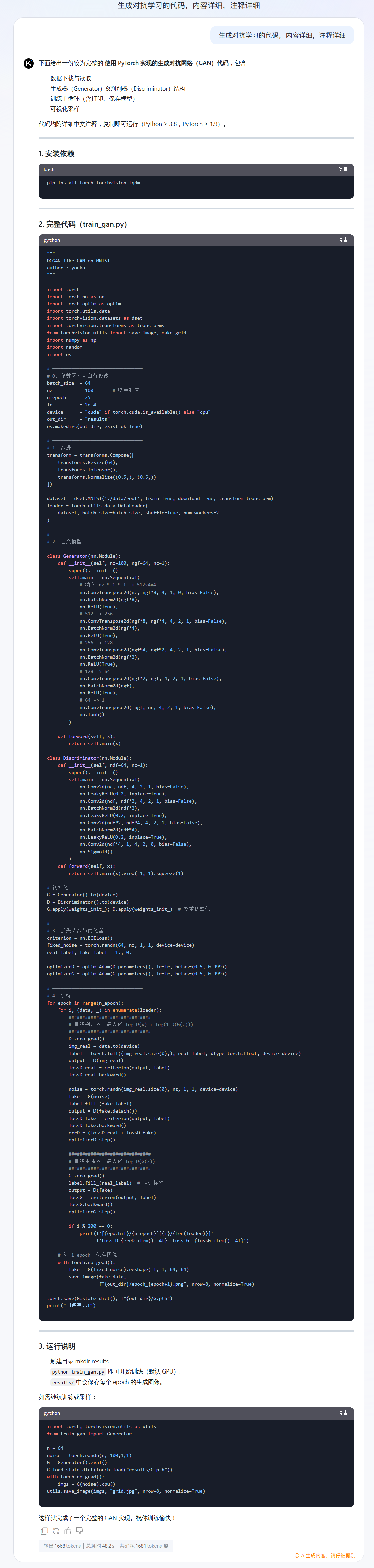
代码还是蛮具体的,如果你也想体验下具体的效果也可以来蓝耘体验体验
使用Cherry Studio调用kimi k2 api
来到API KEY管理界面点击api-key创建
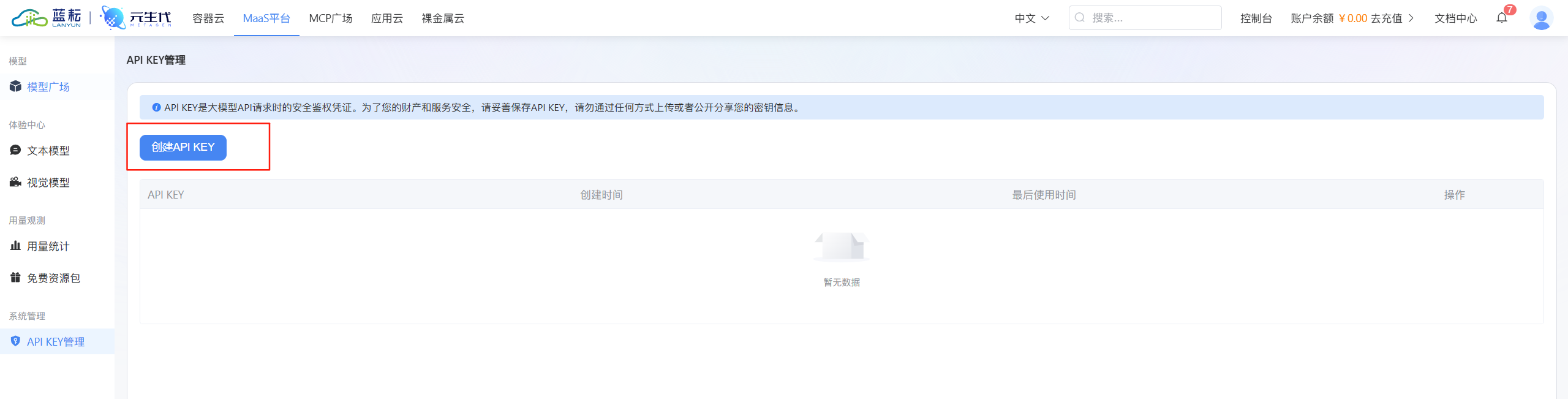
进行api-key的复制,后续我们是需要用到的
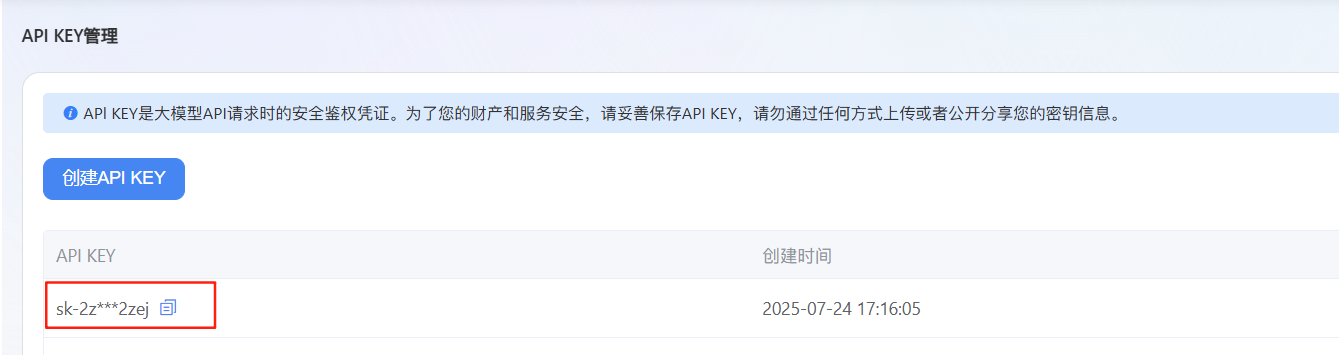
打开Cherry Studio,点击左下角齿轮进入到设置
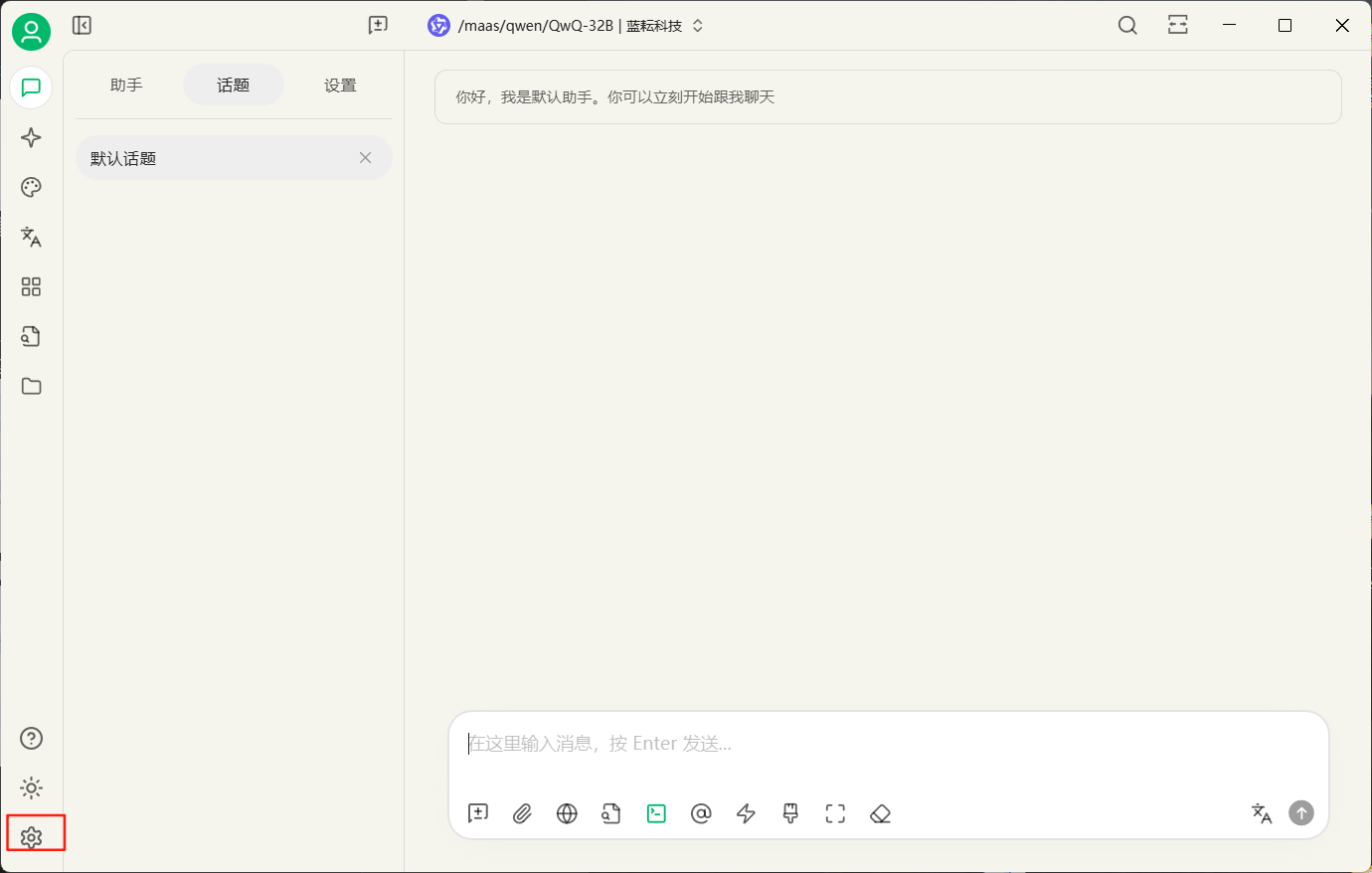
在这里我们是可以看到蓝耘科技的api设置的,这里已经给我们将api地址填写好了,我们只需要填入刚刚创建的api-key就行了
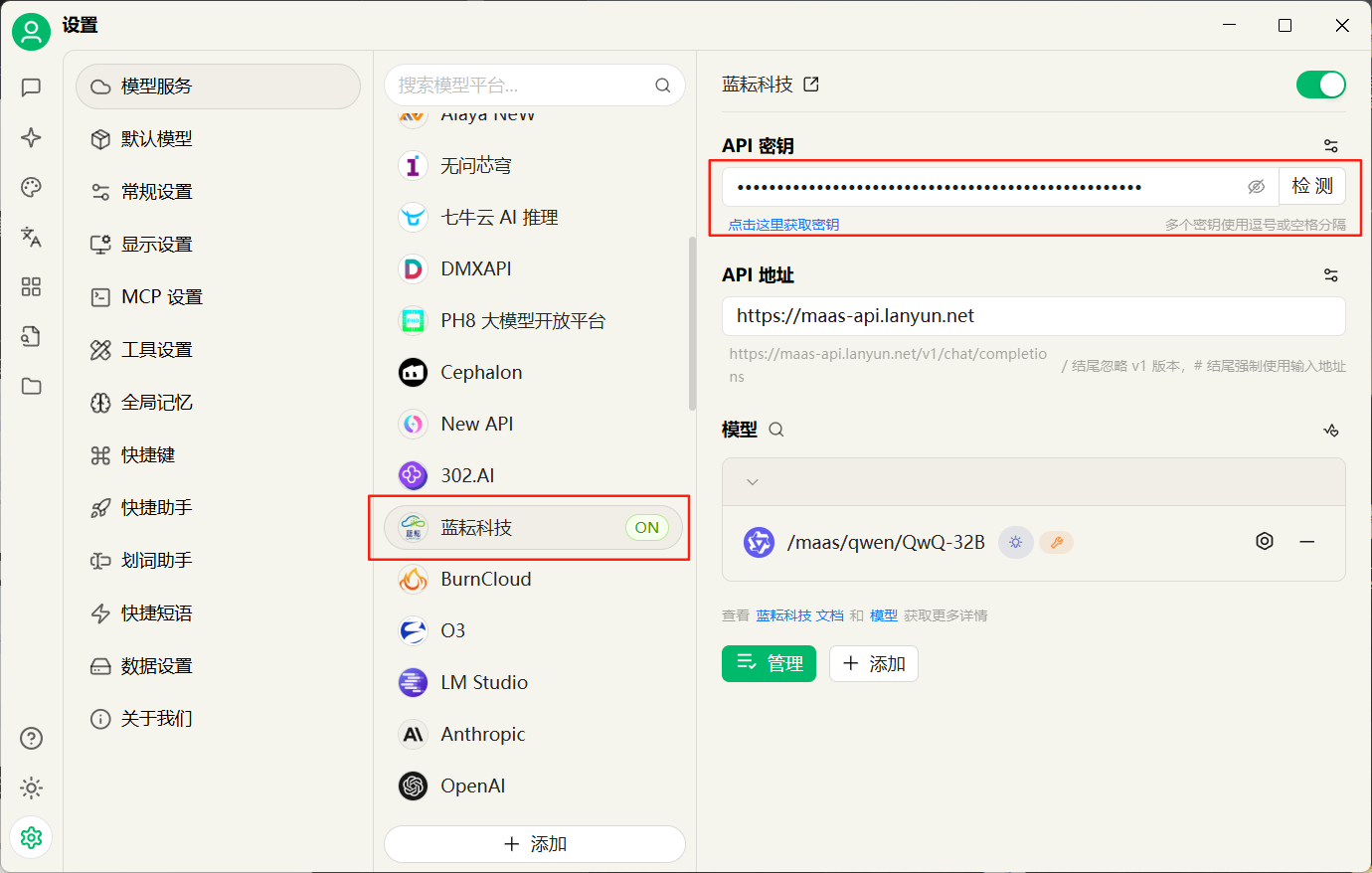
密钥填写好了之后,为了检查是否链接成功了,我们点击右边的检测按钮,但是在检测之前,我们需要将我们的kimi-k2模型添加到这里
点击添加
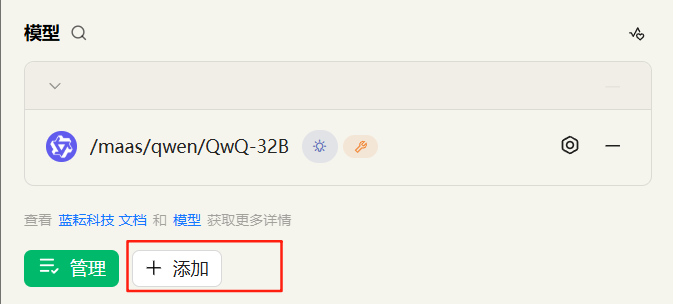
填写模型名称,模型名称如下:/maas/kimi/Kimi-K2-Instruct
填写好了之后点击添加就行了
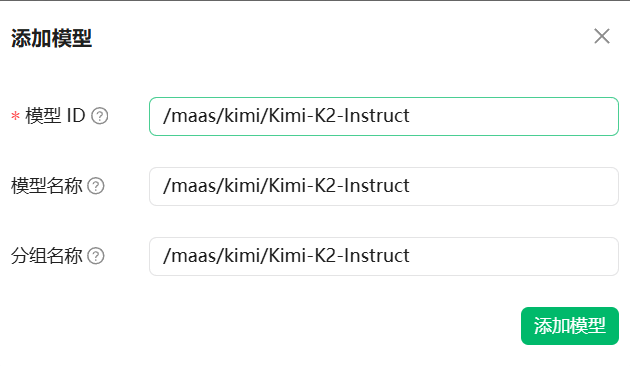
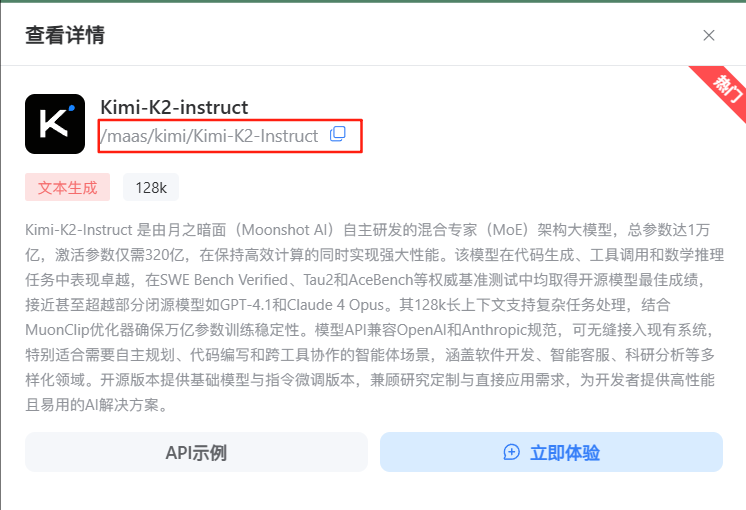
这里就识别到了这款模型,我们直接点击api-key右边的检测检查是否链接成功了
选择kimi-k2模型,点击确定
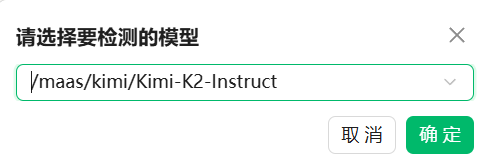
如果链接成功了的话是会弹出连接成功的
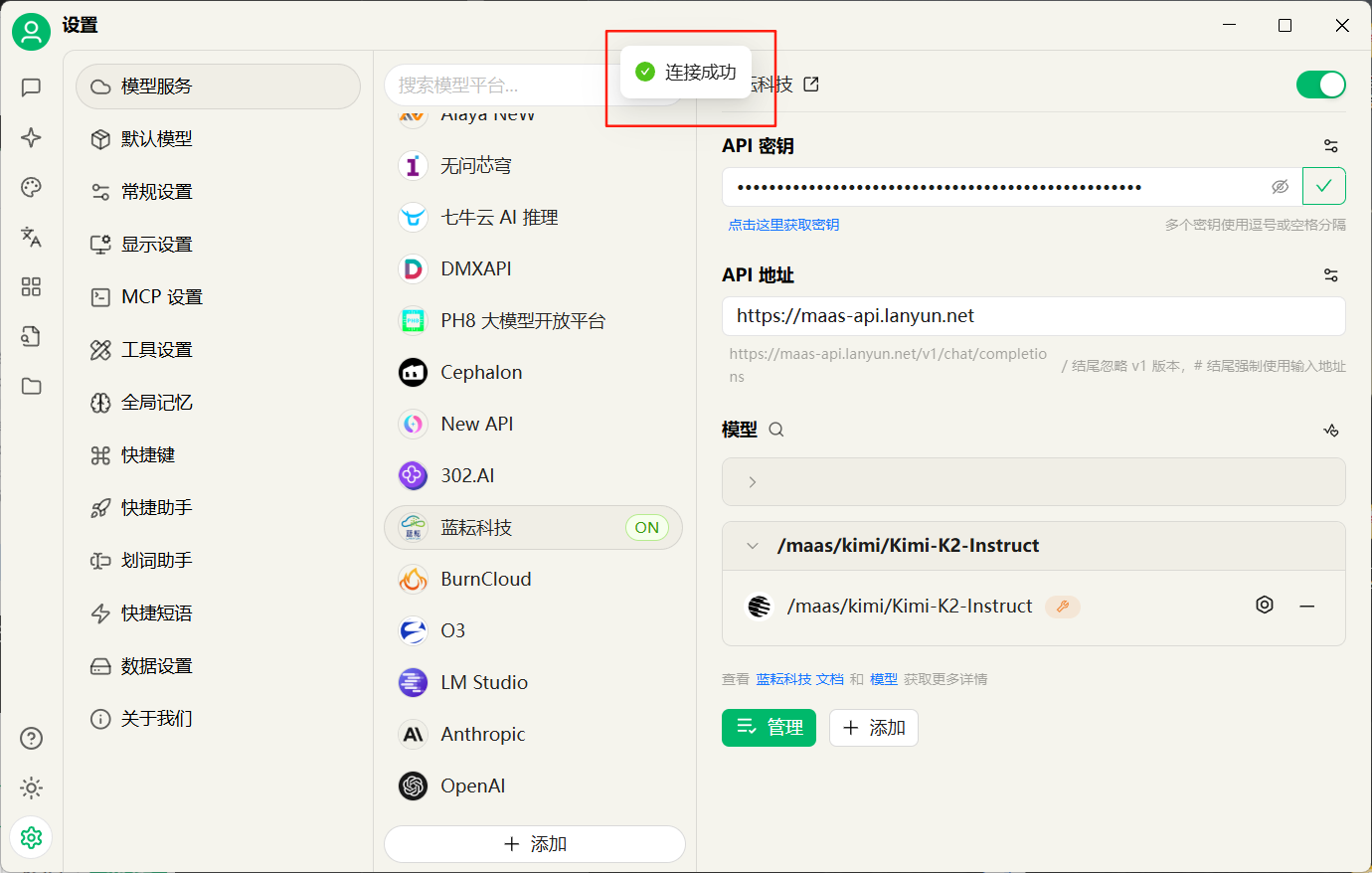
然后我们就可以开始进行使用了
来到主界面,我们点击上方模型名称进行模型的切换操作,向下滑就可以看到我们的模型了
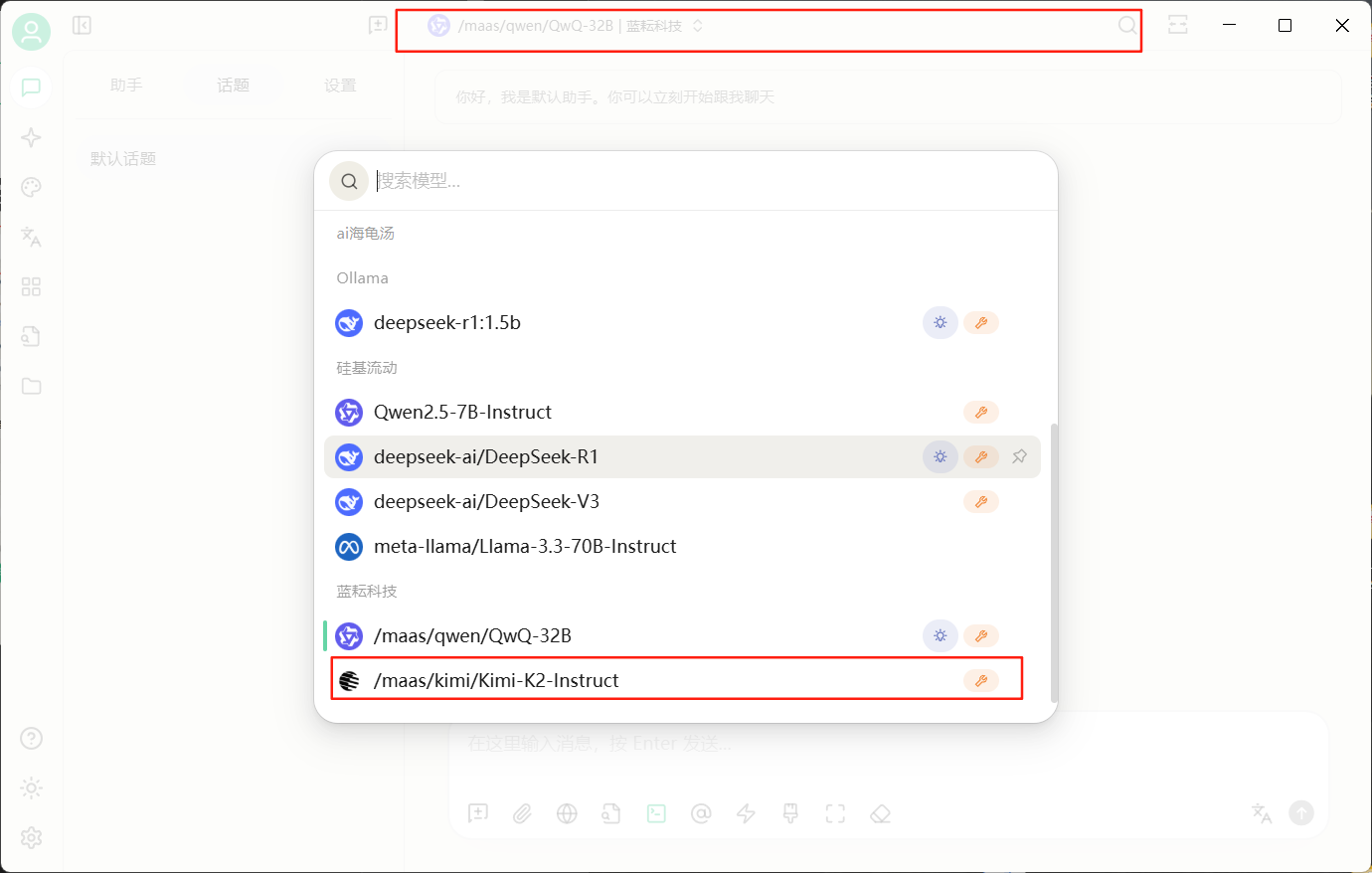
我接下来直接进行对话
帮我生成一个博客的注册,登录 以及404界面,动态感的,炫酷点的
这里我们可以看到他即刻就生成好了四个文件,并且我们可以在线进行预览以及在外部浏览器打开,我们这里将文件下载下来在编译器中打开
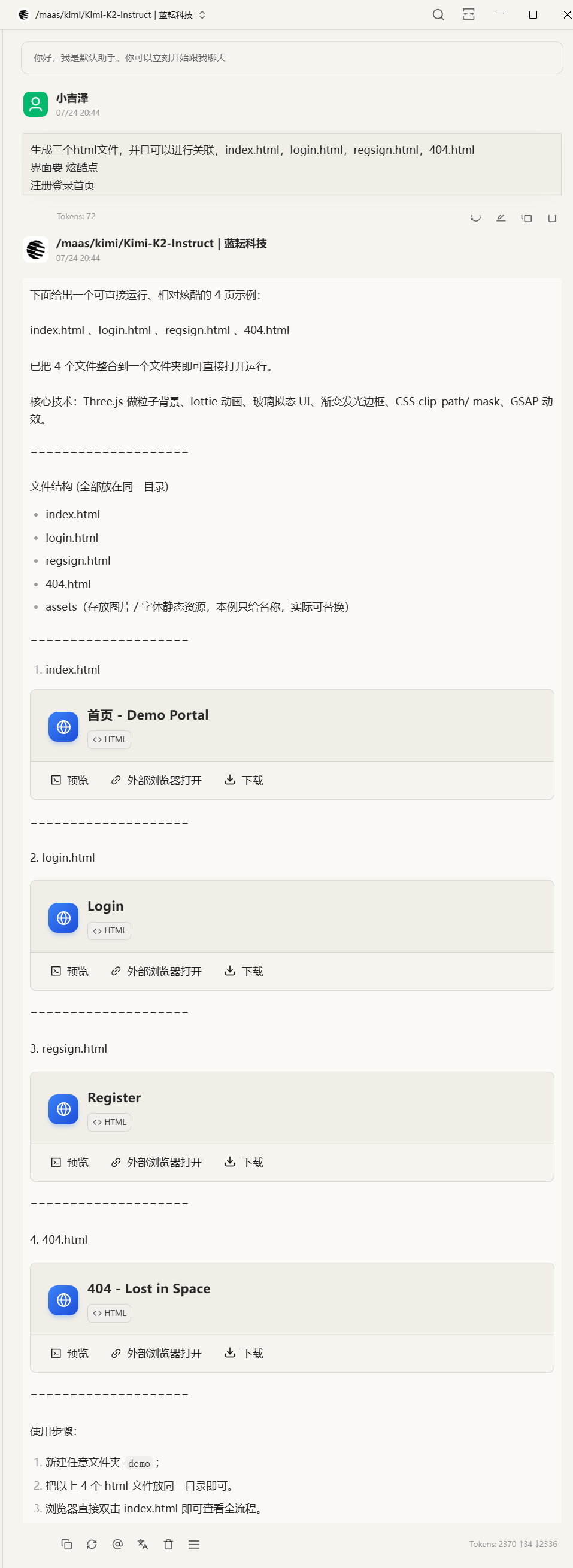
在终端中输入命令python -m http.server 8000,我们直接打开网站http://127.0.0.1:8000/
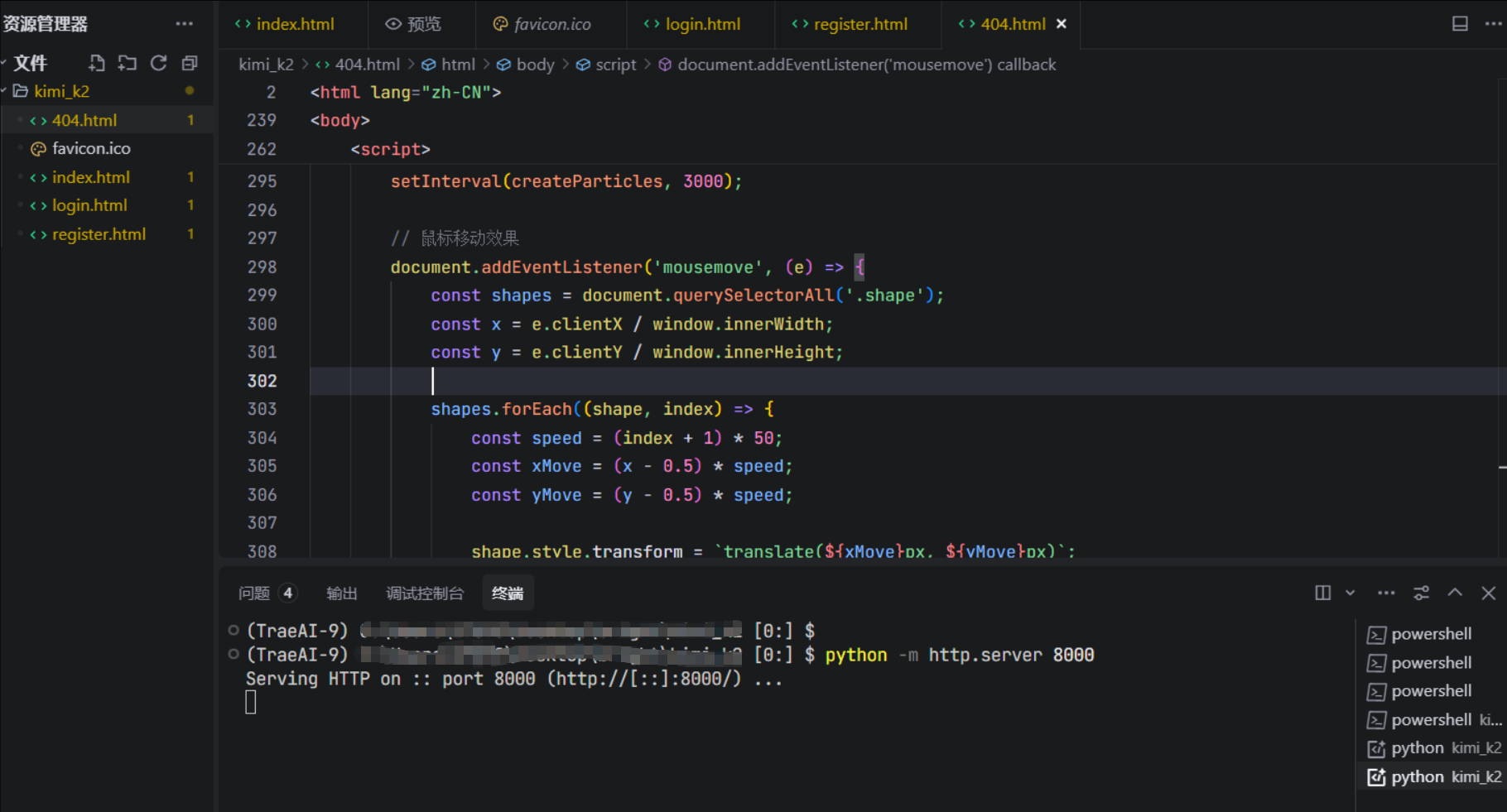
首页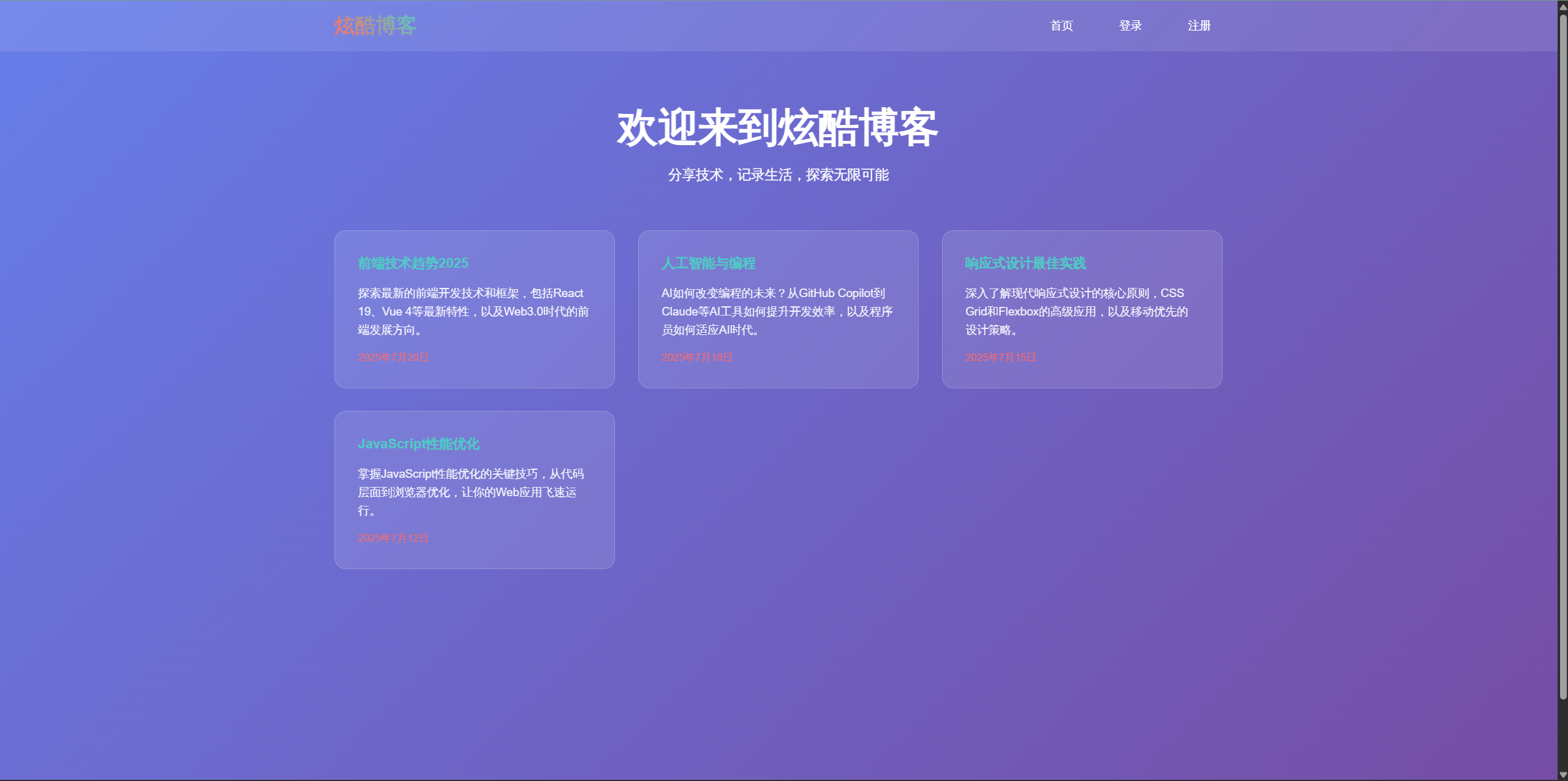
登录界面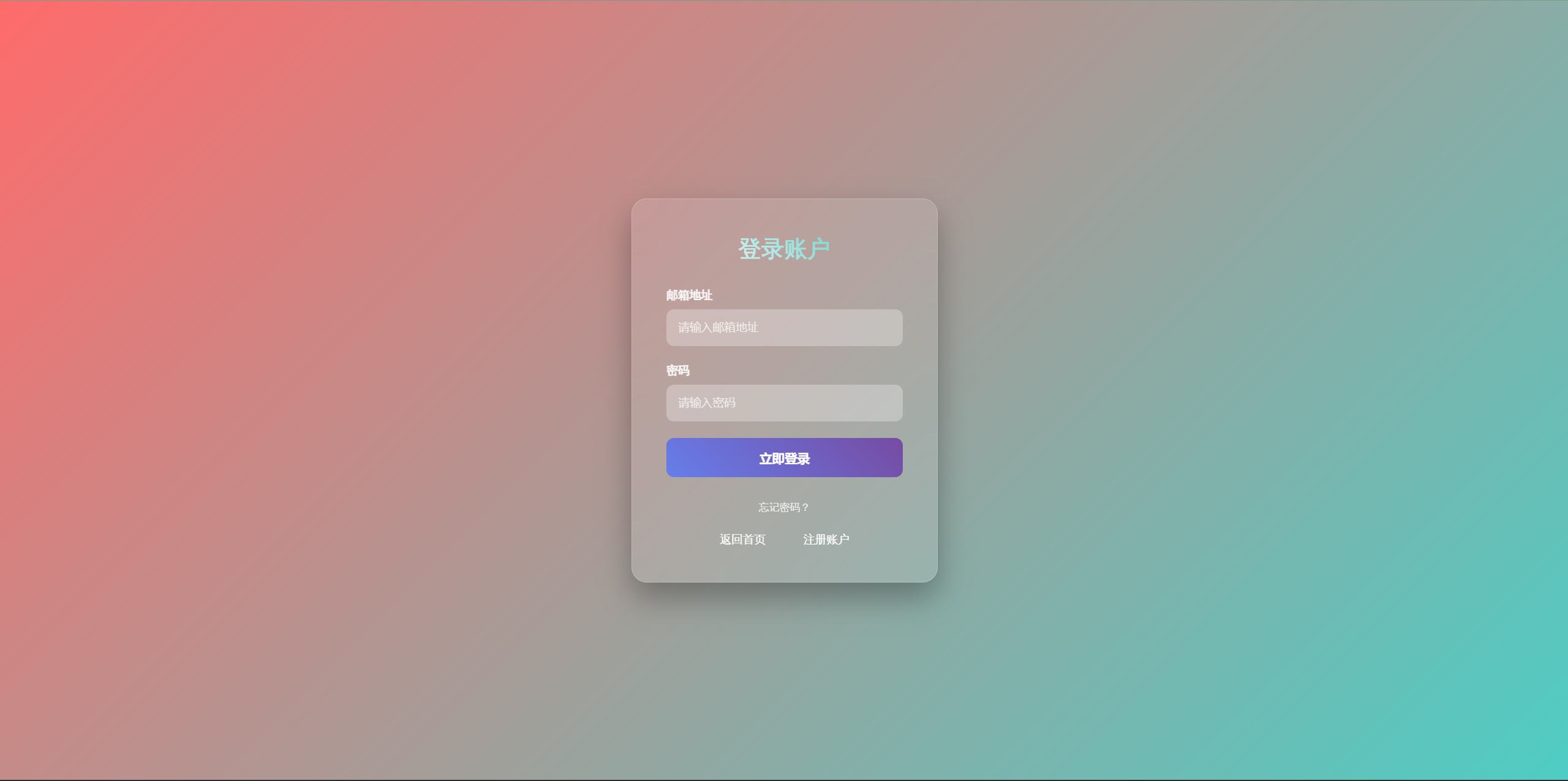
注册界面
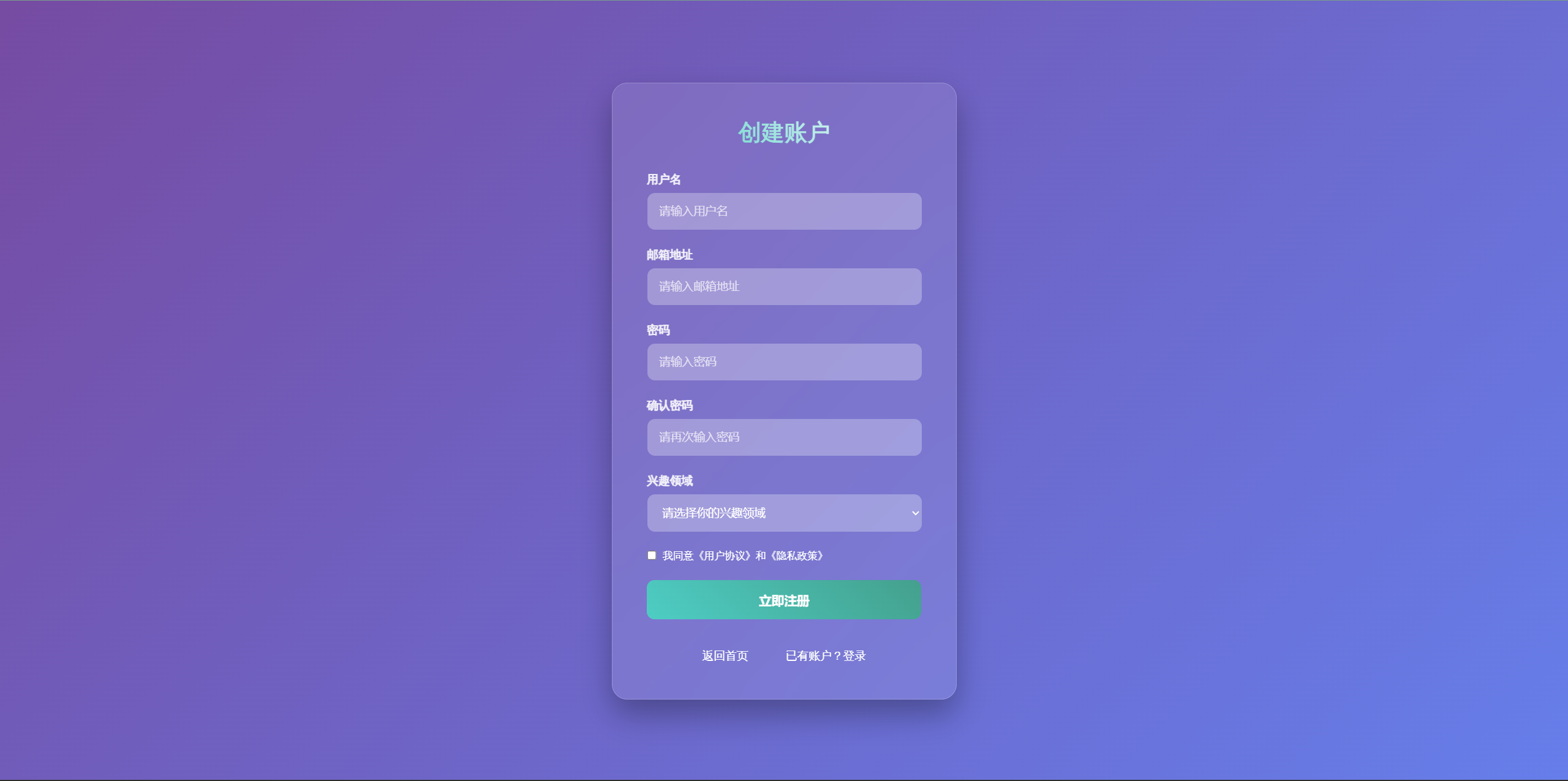
404界面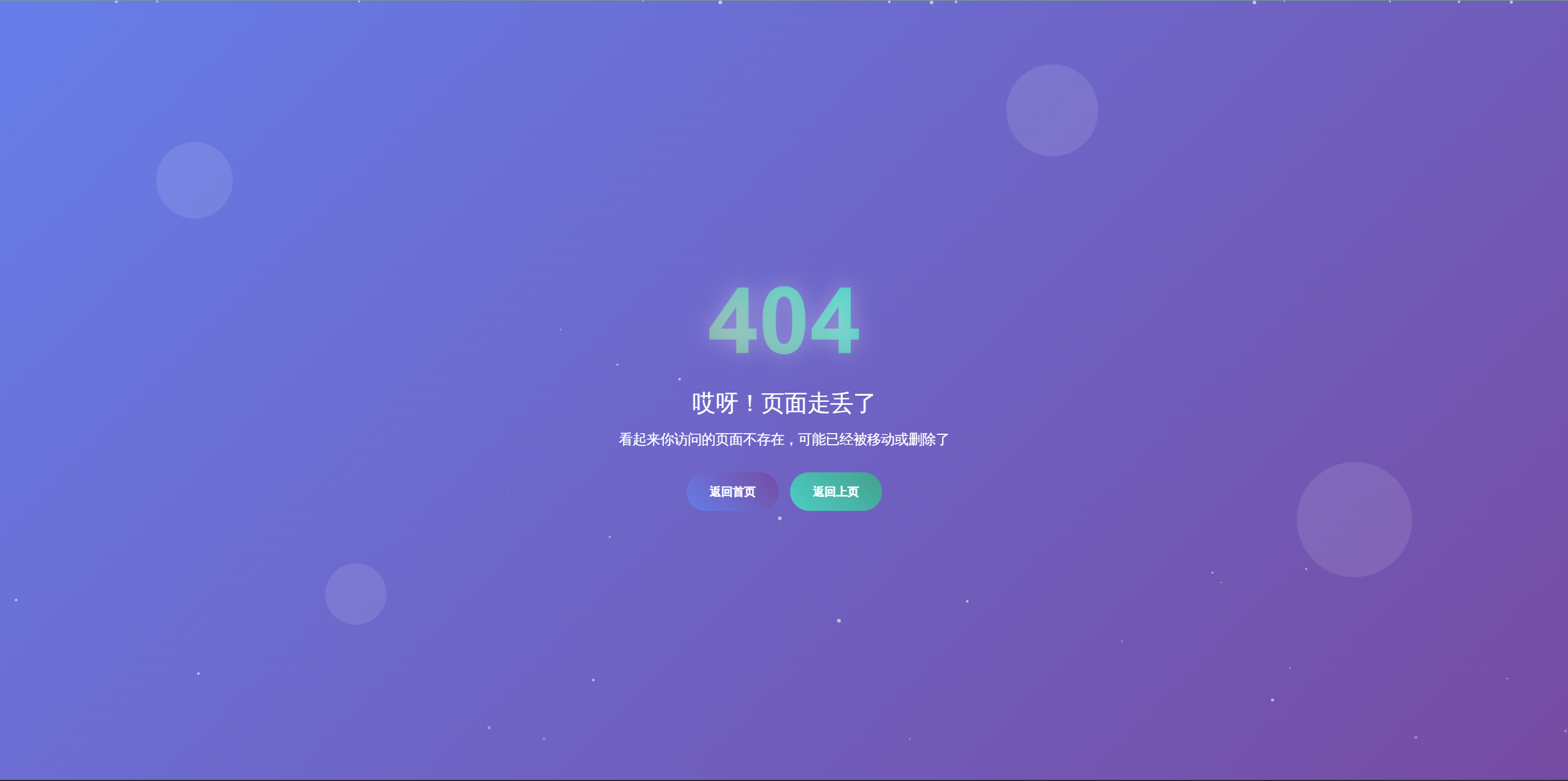
这上面的效果还仅仅是一次的效果,如果稍加修改的话可能效果更好
代码如下:
index.html
<!DOCTYPE html><html lang="zh-CN"><head><meta charset="UTF-8"><meta name="viewport" content="width=device-width, initial-scale=1.0"><title>炫酷博客 - 首页</title><link rel="icon" type="image/x-icon" href="favicon.ico"><style>* {margin: 0;padding: 0;box-sizing: border-box;}body {font-family: 'Arial', sans-serif;background: linear-gradient(135deg, #667eea 0%, #764ba2 100%);min-height: 100vh;color: white;}.container {max-width: 1200px;margin: 0 auto;padding: 0 20px;}/* 导航栏 */.navbar {background: rgba(255, 255, 255, 0.1);backdrop-filter: blur(10px);padding: 1rem 0;position: fixed;width: 100%;top: 0;z-index: 1000;}.nav-content {display: flex;justify-content: space-between;align-items: center;}.logo {font-size: 1.8rem;font-weight: bold;background: linear-gradient(45deg, #ff6b6b, #4ecdc4);-webkit-background-clip: text;-webkit-text-fill-color: transparent;}.nav-links {display: flex;gap: 2rem;}.nav-links a {color: white;text-decoration: none;transition: all 0.3s ease;padding: 0.5rem 1rem;border-radius: 25px;}.nav-links a:hover {background: rgba(255, 255, 255, 0.2);transform: translateY(-2px);}/* 主要内容 */.main-content {margin-top: 100px;padding: 2rem 0;}.hero {text-align: center;margin-bottom: 4rem;}.hero h1 {font-size: 3.5rem;margin-bottom: 1rem;animation: fadeInUp 1s ease-out;}.hero p {font-size: 1.2rem;opacity: 0.9;animation: fadeInUp 1s ease-out 0.3s both;}/* 博客卡片 */.blog-grid {display: grid;grid-template-columns: repeat(auto-fit, minmax(300px, 1fr));gap: 2rem;margin-top: 3rem;}.blog-card {background: rgba(255, 255, 255, 0.1);backdrop-filter: blur(10px);border-radius: 15px;padding: 2rem;transition: all 0.3s ease;border: 1px solid rgba(255, 255, 255, 0.2);}.blog-card:hover {transform: translateY(-10px);box-shadow: 0 20px 40px rgba(0, 0, 0, 0.3);}.blog-card h3 {color: #4ecdc4;margin-bottom: 1rem;}.blog-card p {line-height: 1.6;opacity: 0.9;}.blog-card .date {color: #ff6b6b;font-size: 0.9rem;margin-top: 1rem;}/* 动画 */@keyframes fadeInUp {from {opacity: 0;transform: translateY(30px);}to {opacity: 1;transform: translateY(0);}}/* 响应式 */@media (max-width: 768px) {.nav-links {gap: 1rem;}.hero h1 {font-size: 2.5rem;}.blog-grid {grid-template-columns: 1fr;}}</style></head><body><nav class="navbar"><div class="container"><div class="nav-content"><div class="logo">炫酷博客</div><div class="nav-links"><a href="index.html">首页</a><a href="login.html">登录</a><a href="register.html">注册</a></div></div></div></nav><div class="container"><main class="main-content"><section class="hero"><h1>欢迎来到炫酷博客</h1><p>分享技术,记录生活,探索无限可能</p></section><section class="blog-grid"><article class="blog-card"><h3>前端技术趋势2025</h3><p>探索最新的前端开发技术和框架,包括React 19、Vue 4等最新特性,以及Web3.0时代的前端发展方向。</p><div class="date">2025年7月20日</div></article><article class="blog-card"><h3>人工智能与编程</h3><p>AI如何改变编程的未来?从GitHub Copilot到Claude等AI工具如何提升开发效率,以及程序员如何适应AI时代。</p><div class="date">2025年7月18日</div></article><article class="blog-card"><h3>响应式设计最佳实践</h3><p>深入了解现代响应式设计的核心原则,CSS Grid和Flexbox的高级应用,以及移动优先的设计策略。</p><div class="date">2025年7月15日</div></article><article class="blog-card"><h3>JavaScript性能优化</h3><p>掌握JavaScript性能优化的关键技巧,从代码层面到浏览器优化,让你的Web应用飞速运行。</p><div class="date">2025年7月12日</div></article></section></main></div><script>// 添加页面滚动效果window.addEventListener('scroll', () => {const navbar = document.querySelector('.navbar');if (window.scrollY > 100) {navbar.style.background = 'rgba(255, 255, 255, 0.2)';} else {navbar.style.background = 'rgba(255, 255, 255, 0.1)';}});// 博客卡片点击效果document.querySelectorAll('.blog-card').forEach(card => {card.addEventListener('click', () => {card.style.transform = 'scale(0.95)';setTimeout(() => {card.style.transform = 'translateY(-10px)';}, 150);});});</script></body></html>
login.html
<!DOCTYPE html><html lang="zh-CN"><head><meta charset="UTF-8"><meta name="viewport" content="width=device-width, initial-scale=1.0"><title>登录 - 炫酷博客</title><link rel="icon" type="image/x-icon" href="favicon.ico"><style>* {margin: 0;padding: 0;box-sizing: border-box;}body {font-family: 'Arial', sans-serif;background: linear-gradient(135deg, #ff6b6b 0%, #4ecdc4 100%);min-height: 100vh;display: flex;align-items: center;justify-content: center;color: white;}.login-container {background: rgba(255, 255, 255, 0.1);backdrop-filter: blur(20px);border-radius: 20px;padding: 3rem;width: 400px;max-width: 90vw;border: 1px solid rgba(255, 255, 255, 0.2);box-shadow: 0 20px 40px rgba(0, 0, 0, 0.3);animation: fadeInScale 0.8s ease-out;}.logo {text-align: center;margin-bottom: 2rem;}.logo h1 {font-size: 2rem;background: linear-gradient(45deg, #fff, #4ecdc4);-webkit-background-clip: text;-webkit-text-fill-color: transparent;}.form-group {margin-bottom: 1.5rem;position: relative;}.form-group label {display: block;margin-bottom: 0.5rem;font-weight: bold;color: rgba(255, 255, 255, 0.9);}.form-group input {width: 100%;padding: 1rem;border: none;border-radius: 10px;background: rgba(255, 255, 255, 0.2);color: white;font-size: 1rem;transition: all 0.3s ease;backdrop-filter: blur(10px);}.form-group input::placeholder {color: rgba(255, 255, 255, 0.7);}.form-group input:focus {outline: none;background: rgba(255, 255, 255, 0.3);transform: translateY(-2px);box-shadow: 0 10px 20px rgba(0, 0, 0, 0.2);}.login-btn {width: 100%;padding: 1rem;border: none;border-radius: 10px;background: linear-gradient(45deg, #667eea, #764ba2);color: white;font-size: 1.1rem;font-weight: bold;cursor: pointer;transition: all 0.3s ease;margin-bottom: 1rem;}.login-btn:hover {transform: translateY(-3px);box-shadow: 0 15px 30px rgba(0, 0, 0, 0.3);}.login-btn:active {transform: translateY(0);}.links {text-align: center;margin-top: 1.5rem;}.links a {color: white;text-decoration: none;margin: 0 1rem;padding: 0.5rem;border-radius: 5px;transition: all 0.3s ease;}.links a:hover {background: rgba(255, 255, 255, 0.2);}.forgot-password {text-align: center;margin-top: 1rem;}.forgot-password a {color: rgba(255, 255, 255, 0.8);text-decoration: none;font-size: 0.9rem;transition: all 0.3s ease;}.forgot-password a:hover {color: white;}@keyframes fadeInScale {from {opacity: 0;transform: scale(0.8) translateY(30px);}to {opacity: 1;transform: scale(1) translateY(0);}}/* 输入框光效 */.form-group input:focus::before {content: '';position: absolute;top: 0;left: 0;right: 0;bottom: 0;border-radius: 10px;background: linear-gradient(45deg, transparent, rgba(255, 255, 255, 0.2), transparent);z-index: -1;}@media (max-width: 480px) {.login-container {padding: 2rem;margin: 1rem;}}</style></head><body><div class="login-container"><div class="logo"><h1>登录账户</h1></div><form id="loginForm"><div class="form-group"><label for="email">邮箱地址</label><input type="email" id="email" name="email" placeholder="请输入邮箱地址" required></div><div class="form-group"><label for="password">密码</label><input type="password" id="password" name="password" placeholder="请输入密码" required></div><button type="submit" class="login-btn">立即登录</button><div class="forgot-password"><a href="#">忘记密码?</a></div></form><div class="links"><a href="index.html">返回首页</a><a href="register.html">注册账户</a></div></div><script>document.getElementById('loginForm').addEventListener('submit', function(e) {e.preventDefault();const email = document.getElementById('email').value;const password = document.getElementById('password').value;// 简单的验证if (email && password) {// 模拟登录成功alert('登录成功!即将跳转到首页...');setTimeout(() => {window.location.href = 'index.html';}, 1000);} else {alert('请填写完整的登录信息!');}});// 添加输入框动画效果document.querySelectorAll('input').forEach(input => {input.addEventListener('focus', function() {this.parentElement.style.transform = 'scale(1.02)';});input.addEventListener('blur', function() {this.parentElement.style.transform = 'scale(1)';});});</script></body></html>
register.html
<!DOCTYPE html><html lang="zh-CN"><head><meta charset="UTF-8"><meta name="viewport" content="width=device-width, initial-scale=1.0"><title>注册 - 炫酷博客</title><link rel="icon" type="image/x-icon" href="favicon.ico"><style>* {margin: 0;padding: 0;box-sizing: border-box;}body {font-family: 'Arial', sans-serif;background: linear-gradient(135deg, #764ba2 0%, #667eea 100%);min-height: 100vh;display: flex;align-items: center;justify-content: center;color: white;padding: 2rem 0;}.register-container {background: rgba(255, 255, 255, 0.1);backdrop-filter: blur(20px);border-radius: 20px;padding: 3rem;width: 450px;max-width: 90vw;border: 1px solid rgba(255, 255, 255, 0.2);box-shadow: 0 20px 40px rgba(0, 0, 0, 0.3);animation: slideInFromRight 0.8s ease-out;}.logo {text-align: center;margin-bottom: 2rem;}.logo h1 {font-size: 2rem;background: linear-gradient(45deg, #4ecdc4, #fff);-webkit-background-clip: text;-webkit-text-fill-color: transparent;}.form-group {margin-bottom: 1.5rem;position: relative;}.form-group label {display: block;margin-bottom: 0.5rem;font-weight: bold;color: rgba(255, 255, 255, 0.9);}.form-group input, .form-group select {width: 100%;padding: 1rem;border: none;border-radius: 10px;background: rgba(255, 255, 255, 0.2);color: white;font-size: 1rem;transition: all 0.3s ease;backdrop-filter: blur(10px);}.form-group input::placeholder {color: rgba(255, 255, 255, 0.7);}.form-group select {cursor: pointer;}.form-group select option {background: rgba(118, 75, 162, 0.9);color: white;}.form-group input:focus, .form-group select:focus {outline: none;background: rgba(255, 255, 255, 0.3);transform: translateY(-2px);box-shadow: 0 10px 20px rgba(0, 0, 0, 0.2);}.password-strength {margin-top: 0.5rem;font-size: 0.8rem;}.strength-weak { color: #ff6b6b; }.strength-medium { color: #feca57; }.strength-strong { color: #48dbfb; }.checkbox-group {display: flex;align-items: center;margin-bottom: 1.5rem;}.checkbox-group input {width: auto;margin-right: 0.5rem;}.checkbox-group label {margin-bottom: 0;font-size: 0.9rem;}.register-btn {width: 100%;padding: 1rem;border: none;border-radius: 10px;background: linear-gradient(45deg, #4ecdc4, #44a08d);color: white;font-size: 1.1rem;font-weight: bold;cursor: pointer;transition: all 0.3s ease;margin-bottom: 1rem;}.register-btn:hover {transform: translateY(-3px);box-shadow: 0 15px 30px rgba(0, 0, 0, 0.3);}.register-btn:disabled {opacity: 0.6;cursor: not-allowed;transform: none;}.links {text-align: center;margin-top: 1.5rem;}.links a {color: white;text-decoration: none;margin: 0 1rem;padding: 0.5rem;border-radius: 5px;transition: all 0.3s ease;}.links a:hover {background: rgba(255, 255, 255, 0.2);}@keyframes slideInFromRight {from {opacity: 0;transform: translateX(100px) scale(0.8);}to {opacity: 1;transform: translateX(0) scale(1);}}@media (max-width: 480px) {.register-container {padding: 2rem;margin: 1rem;}}</style></head><body><div class="register-container"><div class="logo"><h1>创建账户</h1></div><form id="registerForm"><div class="form-group"><label for="username">用户名</label><input type="text" id="username" name="username" placeholder="请输入用户名" required></div><div class="form-group"><label for="email">邮箱地址</label><input type="email" id="email" name="email" placeholder="请输入邮箱地址" required></div><div class="form-group"><label for="password">密码</label><input type="password" id="password" name="password" placeholder="请输入密码" required><div class="password-strength" id="passwordStrength"></div></div><div class="form-group"><label for="confirmPassword">确认密码</label><input type="password" id="confirmPassword" name="confirmPassword" placeholder="请再次输入密码" required></div><div class="form-group"><label for="interest">兴趣领域</label><select id="interest" name="interest" required><option value="">请选择你的兴趣领域</option><option value="frontend">前端开发</option><option value="backend">后端开发</option><option value="mobile">移动开发</option><option value="ai">人工智能</option><option value="design">UI/UX设计</option><option value="other">其他</option></select></div><div class="checkbox-group"><input type="checkbox" id="agree" name="agree" required><label for="agree">我同意《用户协议》和《隐私政策》</label></div><button type="submit" class="register-btn" id="submitBtn">立即注册</button></form><div class="links"><a href="index.html">返回首页</a><a href="login.html">已有账户?登录</a></div></div><script>const passwordInput = document.getElementById('password');const confirmPasswordInput = document.getElementById('confirmPassword');const strengthIndicator = document.getElementById('passwordStrength');const submitBtn = document.getElementById('submitBtn');const agreeCheckbox = document.getElementById('agree');// 密码强度检测passwordInput.addEventListener('input', function() {const password = this.value;let strength = '';let className = '';if (password.length === 0) {strength = '';} else if (password.length < 6) {strength = '密码强度:弱';className = 'strength-weak';} else if (password.length < 10 || !/[A-Z]/.test(password) || !/[0-9]/.test(password)) {strength = '密码强度:中等';className = 'strength-medium';} else {strength = '密码强度:强';className = 'strength-strong';}strengthIndicator.textContent = strength;strengthIndicator.className = `password-strength ${className}`;});// 表单验证document.getElementById('registerForm').addEventListener('submit', function(e) {e.preventDefault();const formData = new FormData(this);const password = formData.get('password');const confirmPassword = formData.get('confirmPassword');if (password !== confirmPassword) {alert('两次输入的密码不一致!');return;}if (password.length < 6) {alert('密码长度至少为6位!');return;}if (!agreeCheckbox.checked) {alert('请同意用户协议和隐私政策!');return;}// 模拟注册成功alert('注册成功!即将跳转到登录页面...');setTimeout(() => {window.location.href = 'login.html';}, 1000);});// 实时验证确认密码confirmPasswordInput.addEventListener('input', function() {const password = passwordInput.value;const confirmPassword = this.value;if (confirmPassword && password !== confirmPassword) {this.style.borderColor = '#ff6b6b';} else {this.style.borderColor = 'transparent';}});// 动画效果document.querySelectorAll('input, select').forEach(input => {input.addEventListener('focus', function() {this.parentElement.style.transform = 'scale(1.02)';});input.addEventListener('blur', function() {this.parentElement.style.transform = 'scale(1)';});});</script></body></html>
404.html
<!DOCTYPE html><html lang="zh-CN"><head><meta charset="UTF-8"><meta name="viewport" content="width=device-width, initial-scale=1.0"><title>页面未找到 - 炫酷博客</title><link rel="icon" type="image/x-icon" href="favicon.ico"><style>* {margin: 0;padding: 0;box-sizing: border-box;}body {font-family: 'Arial', sans-serif;background: linear-gradient(135deg, #667eea 0%, #764ba2 100%);min-height: 100vh;display: flex;align-items: center;justify-content: center;color: white;overflow: hidden;}.error-container {text-align: center;position: relative;z-index: 2;}.error-code {font-size: 8rem;font-weight: bold;background: linear-gradient(45deg, #ff6b6b, #4ecdc4, #45b7d1, #96ceb4);background-size: 400% 400%;-webkit-background-clip: text;-webkit-text-fill-color: transparent;animation: gradientShift 3s ease-in-out infinite, bounce 2s ease-in-out infinite;margin-bottom: 1rem;text-shadow: 0 0 30px rgba(255, 255, 255, 0.3);}.error-message {font-size: 2rem;margin-bottom: 1rem;animation: fadeInUp 1s ease-out 0.5s both;}.error-description {font-size: 1.2rem;opacity: 0.8;margin-bottom: 2rem;animation: fadeInUp 1s ease-out 0.7s both;}.action-buttons {display: flex;gap: 1rem;justify-content: center;flex-wrap: wrap;animation: fadeInUp 1s ease-out 0.9s both;}.btn {padding: 1rem 2rem;border: none;border-radius: 25px;color: white;text-decoration: none;font-size: 1rem;font-weight: bold;transition: all 0.3s ease;position: relative;overflow: hidden;}.btn-primary {background: linear-gradient(45deg, #667eea, #764ba2);}.btn-secondary {background: linear-gradient(45deg, #4ecdc4, #44a08d);}.btn:hover {transform: translateY(-3px);box-shadow: 0 15px 30px rgba(0, 0, 0, 0.3);}.btn:active {transform: translateY(0);}/* 背景动画 */.floating-shapes {position: absolute;width: 100%;height: 100%;overflow: hidden;z-index: 1;}.shape {position: absolute;background: rgba(255, 255, 255, 0.1);border-radius: 50%;animation: float 6s ease-in-out infinite;}.shape:nth-child(1) {width: 100px;height: 100px;top: 20%;left: 10%;animation-delay: 0s;}.shape:nth-child(2) {width: 150px;height: 150px;top: 60%;right: 10%;animation-delay: 2s;}.shape:nth-child(3) {width: 80px;height: 80px;bottom: 20%;left: 20%;animation-delay: 4s;}.shape:nth-child(4) {width: 120px;height: 120px;top: 10%;right: 30%;animation-delay: 1s;}@keyframes gradientShift {0% { background-position: 0% 50%; }50% { background-position: 100% 50%; }100% { background-position: 0% 50%; }}@keyframes bounce {0%, 20%, 50%, 80%, 100% {transform: translateY(0);}40% {transform: translateY(-10px);}60% {transform: translateY(-5px);}}@keyframes fadeInUp {from {opacity: 0;transform: translateY(30px);}to {opacity: 1;transform: translateY(0);}}@keyframes float {0%, 100% {transform: translateY(0px) rotate(0deg);}50% {transform: translateY(-20px) rotate(180deg);}}/* 粒子效果 */.particles {position: absolute;width: 100%;height: 100%;z-index: 1;}.particle {position: absolute;background: white;border-radius: 50%;opacity: 0.6;animation: particles 8s linear infinite;}@keyframes particles {0% {transform: translateY(100vh) rotate(0deg);opacity: 0;}10% {opacity: 0.6;}90% {opacity: 0.6;}100% {transform: translateY(-100px) rotate(360deg);opacity: 0;}}@media (max-width: 768px) {.error-code {font-size: 6rem;}.error-message {font-size: 1.5rem;}.error-description {font-size: 1rem;padding: 0 1rem;}.action-buttons {flex-direction: column;align-items: center;}.btn {width: 200px;}}</style></head><body><!-- 背景动画 --><div class="floating-shapes"><div class="shape"></div><div class="shape"></div><div class="shape"></div><div class="shape"></div></div><div class="particles" id="particles"></div><div class="error-container"><div class="error-code">404</div><div class="error-message">哎呀!页面走丢了</div><div class="error-description">看起来你访问的页面不存在,可能已经被移动或删除了</div><div class="action-buttons"><a href="index.html" class="btn btn-primary">返回首页</a><a href="javascript:history.back()" class="btn btn-secondary">返回上页</a></div></div><script>// 创建粒子效果function createParticles() {const particlesContainer = document.getElementById('particles');const particleCount = 50;for (let i = 0; i < particleCount; i++) {setTimeout(() => {const particle = document.createElement('div');particle.className = 'particle';// 随机大小和位置const size = Math.random() * 4 + 1;particle.style.width = size + 'px';particle.style.height = size + 'px';particle.style.left = Math.random() * 100 + '%';particle.style.animationDuration = (Math.random() * 3 + 5) + 's';particle.style.animationDelay = Math.random() * 2 + 's';particlesContainer.appendChild(particle);// 移除粒子setTimeout(() => {if (particle.parentNode) {particle.parentNode.removeChild(particle);}}, 8000);}, i * 100);}}// 持续创建粒子createParticles();setInterval(createParticles, 3000);// 鼠标移动效果document.addEventListener('mousemove', (e) => {const shapes = document.querySelectorAll('.shape');const x = e.clientX / window.innerWidth;const y = e.clientY / window.innerHeight;shapes.forEach((shape, index) => {const speed = (index + 1) * 50;const xMove = (x - 0.5) * speed;const yMove = (y - 0.5) * speed;shape.style.transform = `translate(${xMove}px, ${yMove}px)`;});});// 按钮点击特效document.querySelectorAll('.btn').forEach(btn => {btn.addEventListener('click', function(e) {// 创建波纹效果const ripple = document.createElement('span');const rect = this.getBoundingClientRect();const size = Math.max(rect.width, rect.height);const x = e.clientX - rect.left - size / 2;const y = e.clientY - rect.top - size / 2;ripple.style.cssText = `position: absolute;border-radius: 50%;background: rgba(255, 255, 255, 0.5);transform: scale(0);animation: ripple 0.6s linear;left: ${x}px;top: ${y}px;width: ${size}px;height: ${size}px;`;this.appendChild(ripple);setTimeout(() => {ripple.remove();}, 600);});});// 添加波纹动画样式const style = document.createElement('style');style.textContent = `@keyframes ripple {to {transform: scale(4);opacity: 0;}}`;document.head.appendChild(style);</script></body></html>
感兴趣的你也可以自己去蓝耘调用下实践下效果是否有这么好
本地创建kimi-k2-helper
这里我们需要调用api进行本地ai助手的创建,我们先去https://archive.lanyun.net/#/maas/README这里查看调用的示例代码
我们使用的python进行代码的调用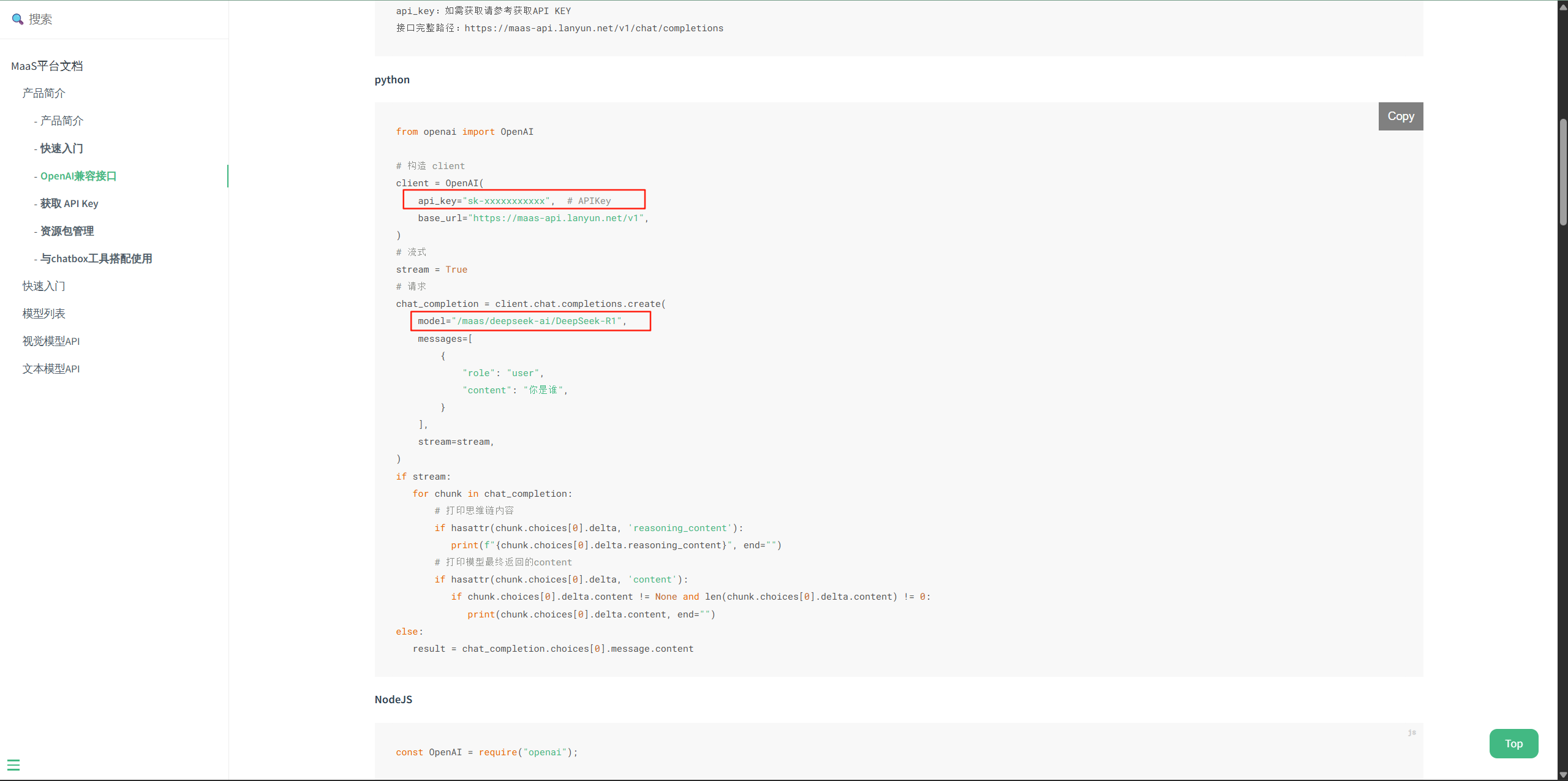
这里可以看到框出来的两个变量,一个是api_key,一个是model
api_key上面的时候我们已经创建好了,model模型名称的话我们这里填写的就是
/maas/kimi/Kimi-K2-Instruct
示例代码如下:
from openai import OpenAI# 构造 client
client = OpenAI(api_key="sk-xxxxxxxxxxx", # APIKeybase_url="https://maas-api.lanyun.net/v1",
)
# 流式
stream = True
# 请求
chat_completion = client.chat.completions.create(model="/maas/kimi/Kimi-K2-Instruct",messages=[{"role": "user","content": "你是谁",}],stream=stream,
)
if stream:for chunk in chat_completion:# 打印思维链内容if hasattr(chunk.choices[0].delta, 'reasoning_content'):print(f"{chunk.choices[0].delta.reasoning_content}", end="")# 打印模型最终返回的contentif hasattr(chunk.choices[0].delta, 'content'):if chunk.choices[0].delta.content != None and len(chunk.choices[0].delta.content) != 0:print(chunk.choices[0].delta.content, end="")
else:result = chat_completion.choices[0].message.content
基于上面的代码,你可以让ai帮我进行魔改,生成对用的ai助手
这里我们打开trae
将我们的示例代码以及需求放到我们的README文件中,让ai根据文件进行对应代程序的生成
在生成README提示词的时候我也恍惚了,我也不知道说啥,于是我到蓝耘广场让kimi-k2帮我生成下具体的ai助手提示词
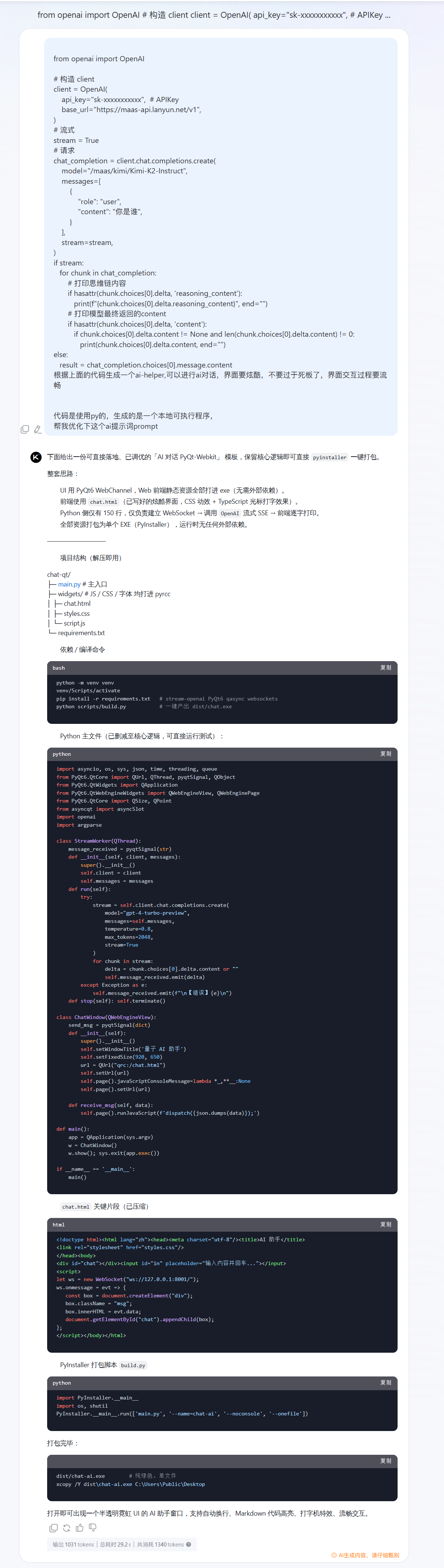
我们直接全盘复制到README文件中进行开发
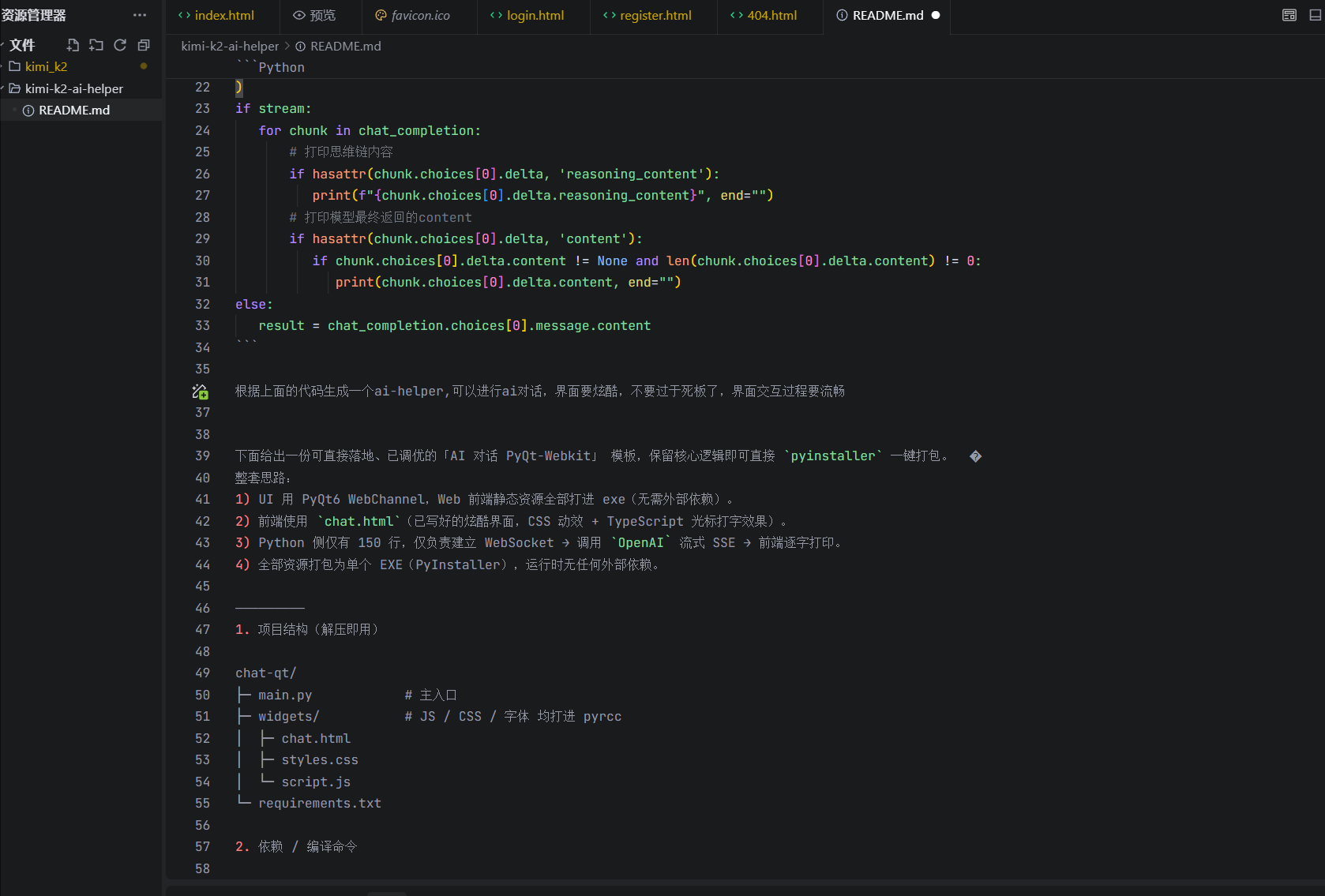
经过几次试错,以及代码的修改操作之后
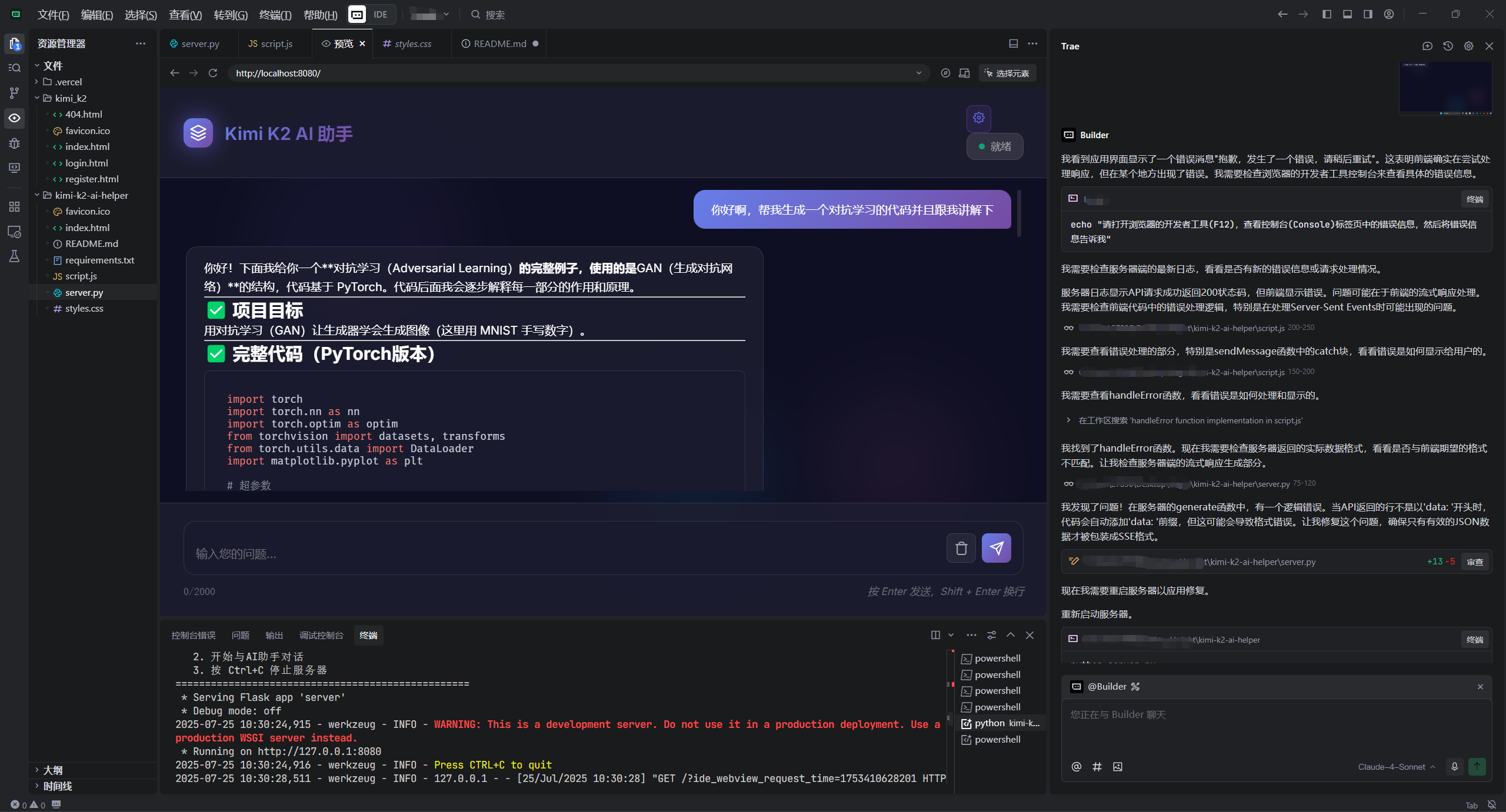
打开网站http://127.0.0.1:8080/效果如下
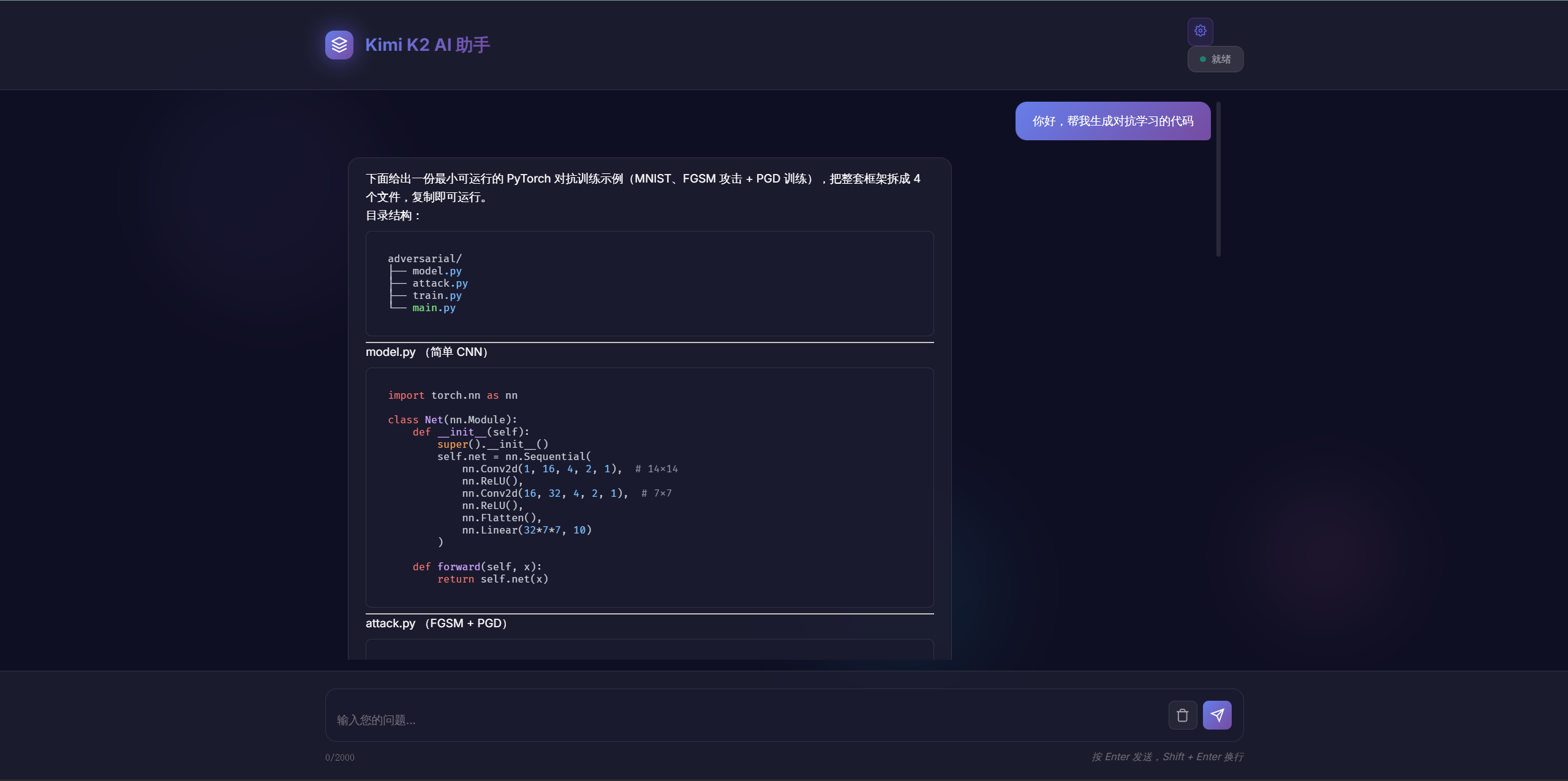
并且可以进行api链接是否成功的测试
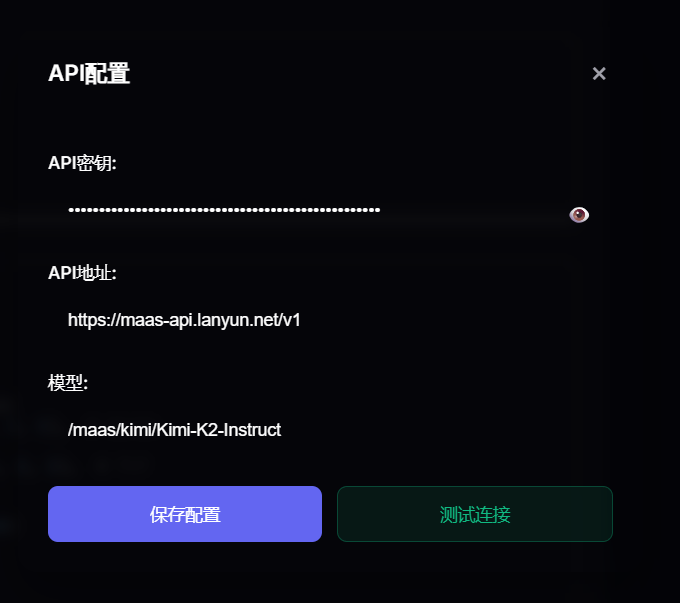
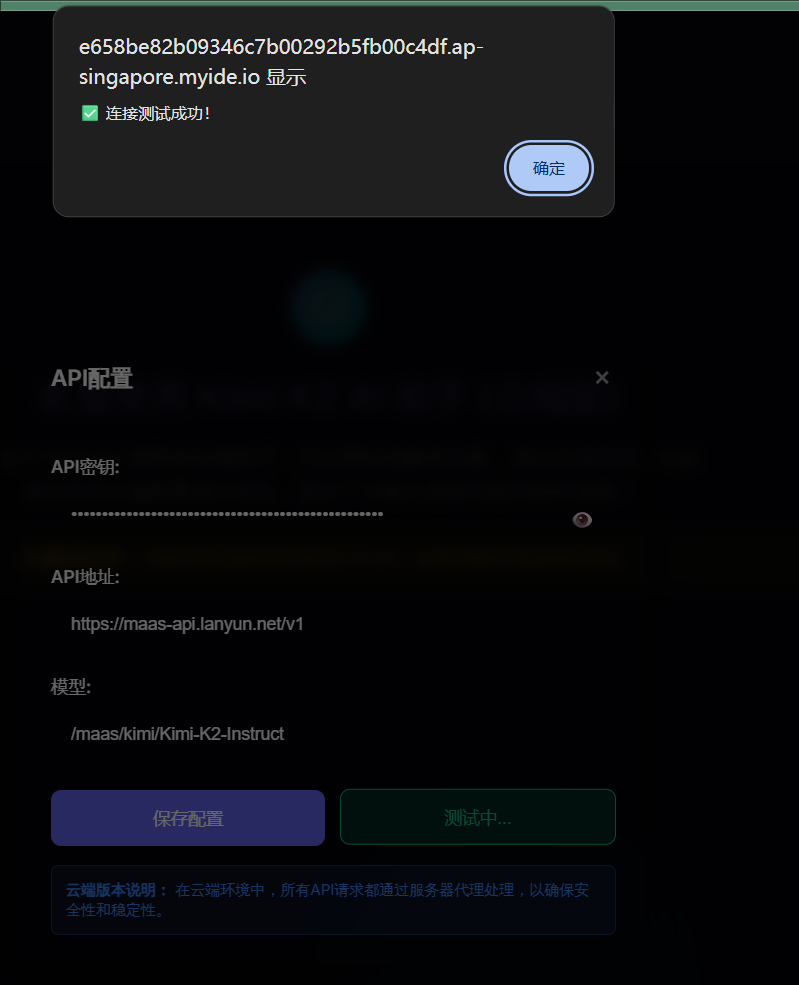
我接下来将这个程序通过CodeBuddy部署到云端上去
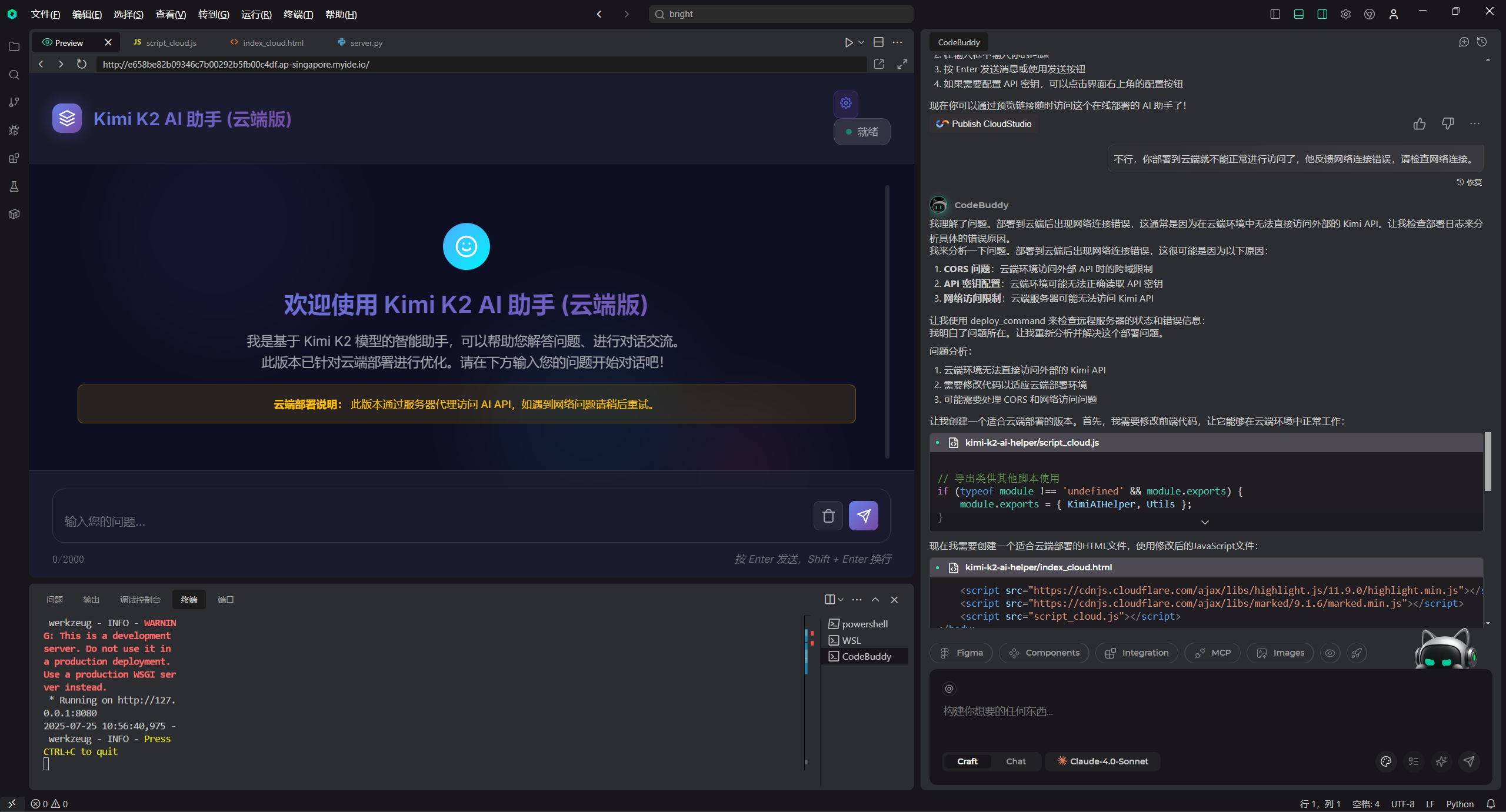

访问的链接如下:http://e658be82b09346c7b00292b5fb00c4df.ap-singapore.myide.io/
账户里面余额还有4元,可以简单体验下哈哈哈,蓝耘api调用速度还是挺快的
示例代码如下:
项目地址,感兴趣的可以去看下子,但是目前仍然是还有很多点可以进行优化的,比如说模型的切换以及对话体验方面
项目的地址如下:
项目目录预览 - kimi-k2-ai-helper:kimi-k2-ai-helper - GitCode
总结
验完 Kimi K2 模型及其相关调用流程后,最大的感受就是惊喜。作为一款参数达 1 万亿却能精准控制推理成本的大模型,Kimi K2 的实力确实名不虚传 —— 无论是生成代码时的逻辑性、对动态炫酷界面的细节把控,还是处理复杂需求时的响应能力,都展现出超越同类开源模型的强大性能。
而蓝耘 API 的加持更让这份体验锦上添花,从注册到接入 Cherry Studio,整个流程简单清晰,尤其是调用时的响应速度让人印象深刻,几乎没有延迟感,生成的博客页面代码不仅能直接运行,还自带流畅的动画效果,稍作调整就能达到理想状态。
如果你也对高效的 AI 工具、强大的代码生成能力感兴趣,不妨通过蓝耘官网体验一番,相信 Kimi K2 和蓝耘 API 的组合会给你带来不少惊喜。
